“共享”检查器将显示项目或片段的共享时间和位置。如果您将项目或片段共享到网络目的位置,则还可以使用“共享”检查器前往共享视频的网站或发送包括共享视频的 URL 的电子邮件。如果您使用“母版文件”目的位置(或您根据“母版文件”目的位置创建的任何自定目的位置)共享项目或片段,则可以在 Finder 中找到共享的文件。
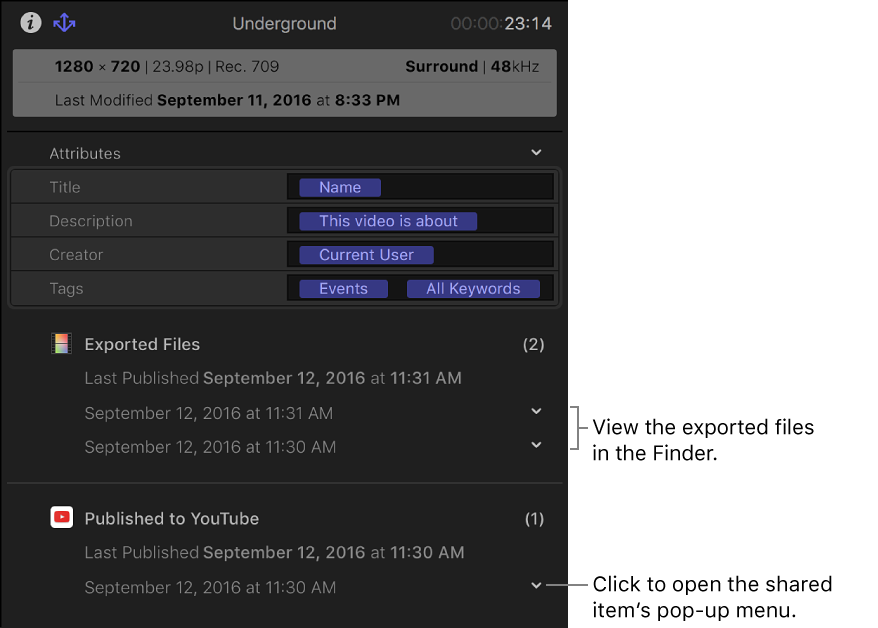
打开“共享”检查器
- 在资源库边栏中,选择包含要检查的共享片段或项目的事件。
- 在浏览器中,选择共享的片段或项目。
- 执行以下一项操作:
- 选取“窗口”>“在工作区中显示”>“检查器”(或按下 Command-4)。
- 点按工具栏右侧的“检查器”按钮。

- 点按检查器顶部的“共享”按钮。
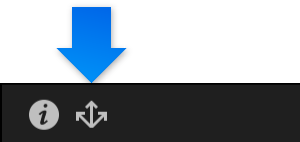
项目或片段信息的摘要将显示在窗口顶部,包括在共享片段或项目中的元数据(或属性)显示在中间,而有关项目或片段共享位置的信息显示在底部。
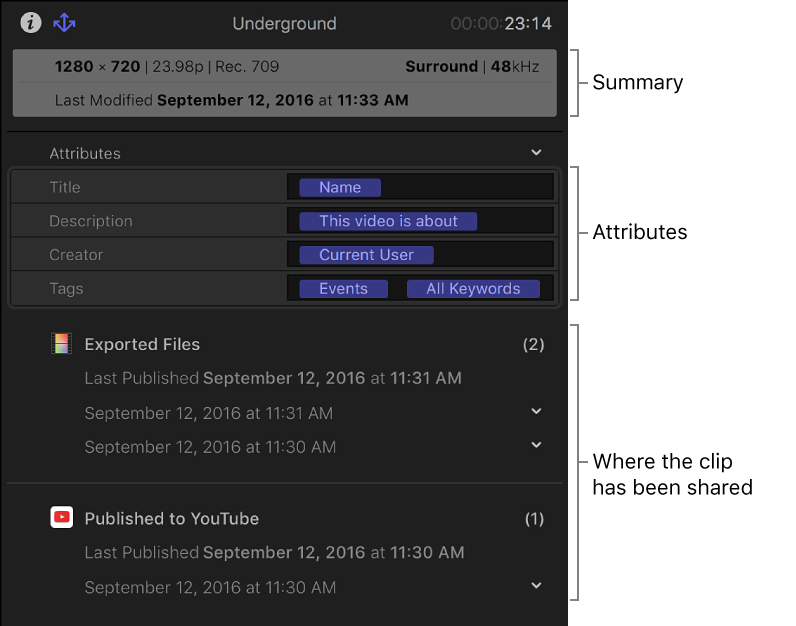
您可以在“共享”检查器中执行以下任一项操作:
- 点按放大镜图标来在 Finder 中显示导出的文件。
- 点按共享项目的弹出式菜单来访问更多选项,比如访问共享项目的网站,或使用电子邮件向朋友发送链接。
访问共享项目或片段的网站
- 在“共享”检查器中,点按共享项目的弹出式菜单并选取“访问”。
【注】并非所有共享项都有弹出式菜单。
创建一封电子邮件以通知项目或片段已共享到网站
- 在“共享”检查器中,点按共享项目的弹出式菜单并选取“告诉朋友”。
- 在“邮件”中,完成创建的电子邮件,然后点按“发送”。
该电子邮件包括共享项目或片段的网站的链接。
在 Finder 中查找共享项目或片段
在“共享”检查器中,执行以下一项操作:
- 如果项目或片段已共享一次且仅显示一个共享项目:点按放大镜图标。
- 如果项目或片段已共享两次或多次:点按“显示”以查看共享项目,然后点按要查找的项目的放大镜图标。
有关共享文件的更多信息,请参阅定位源媒体文件。
【注】有关从视频共享网站移除先前共享项目或片段的信息,请参阅网站的相关文稿。
